Das Dienstprogramm DISM (Deployment Image Servicing and Management) ist ein fortschrittliches Werkzeug zur Überprüfung und Reparatur von beschädigten Windows-Betriebssystemen, sowohl online als auch offline.
Was genau ist der DISM-Befehl?
Erleben Sie Schwierigkeiten mit Ihrem Windows-Betriebssystem (Versionen 8, 8.1, 10 oder 11), wie zum Beispiel Bluescreens, unerwartete Programmabstürze oder das Versagen von bestimmten Funktionen?
DISM ist ein in Windows integriertes Kommandozeilen-Tool, das dazu dient, fehlerhafte oder beschädigte Systemdateien und -funktionen direkt von den Online-Servern von Windows zu reparieren.
Es wird verwendet, um Probleme sowohl bei laufenden (Online-) als auch bei Offline-Windows-Images zu beheben, die im .wim-, .vhd- oder .vhdx-Format vorliegen. Der Zugriff auf DISM erfolgt über die Kommandozeile und Windows PowerShell.
Systemadministratoren nutzen DISM auch, um neue Images zu warten, zu migrieren und zu erstellen, insbesondere in Umgebungen wie Windows PE (Preinstallation Environment), Windows RE (Recovery Environment) und während der Windows-Installation.
DISM wurde erstmals mit Windows 8 und Windows Server 2012 R2 im Jahr 2012 eingeführt und ist nun Bestandteil aller aktuellen Microsoft-Betriebssysteme.
Ein weiteres Werkzeug zur Reparatur beschädigter Windows-Dateien ist der System File Checker (sfc.exe). Dieser vergleicht beschädigte Dateien jedoch mit dem gespeicherten WIM-Speicher des Systems. Sollte dieser Speicher beschädigt sein, kann SFC die Probleme unter Umständen nicht beheben. DISM überwindet dieses Hindernis, indem es auf übergeordnete Kopien zugreift, die auf den Microsoft-Update-Servern gespeichert sind, um den .wim-Speicher zu scannen und zu reparieren.
Im folgenden Abschnitt betrachten wir einige DISM-Befehle und ihre praktische Anwendung in der PowerShell und der Windows-Kommandozeile, um Windows-Betriebssysteme zu überprüfen und zu reparieren:
Wie man das DISM-Dienstprogramm über die Eingabeaufforderung startet
Sie können die Kommandozeile verwenden, um das DISM-Tool zu starten und Ihr Windows-System auf Fehler zu untersuchen und zu reparieren:
Geben Sie in der Suchleiste „cmd“ (Abkürzung für Eingabeaufforderung) ein.
Klicken Sie mit der rechten Maustaste auf die Eingabeaufforderung und wählen Sie „Als Administrator ausführen“, wie unten gezeigt. Sie benötigen Administratorrechte, um das DISM-Kommandozeilenprogramm nutzen zu können.
Im folgenden Abschnitt wird erläutert, wie Sie verschiedene DISM-Befehle verwenden, um Windows-Probleme zu untersuchen und zu beheben.
Wie repariert man Windows 10 mit DISM?
DISM verwendet drei wesentliche Parameter, um ein fehlerhaftes oder beschädigtes Windows-Image zu untersuchen, zu prüfen und zu reparieren:
ScanHealth, CheckHealth und RestoreHealth.
Zusätzlich gibt es zwei weitere Eingaben, die in Verbindung mit den oben genannten Befehlen für umfassende Überprüfungen genutzt werden:
Cleanup-Image für eine gründliche Überprüfung und
Online zur Überprüfung des aktuell laufenden Betriebssystems.
Wie man den DISM CheckHealth-Befehl einsetzt
Das CheckHealth-Argument initiiert eine Basisprüfung des Komponentenspeichers auf Beschädigungen. Es arbeitet schnell und sucht lediglich nach Fehlern, die bereits im Protokoll aufgezeichnet wurden. Dieser Befehl scannt einen Teil des Komponentenspeichers.
Der Komponentenspeicher verfolgt und verwaltet alle Bestandteile, aus denen das Windows-Betriebssystem zusammengesetzt ist. Um CheckHealth online auszuführen, geben Sie Folgendes in die Eingabeaufforderung ein und bestätigen Sie:
Dism /Online /Cleanup-Image /CheckHealth
Nach Abschluss des Scans wird das unten abgebildete Fenster angezeigt:
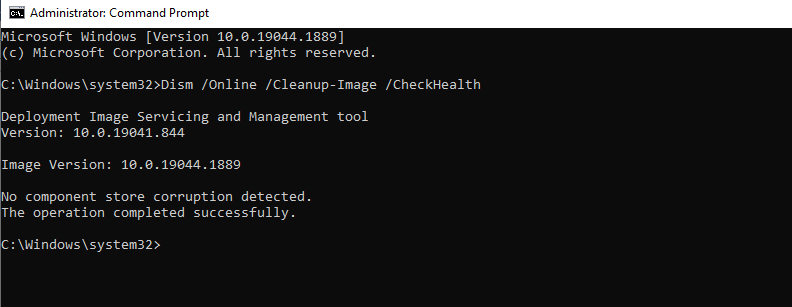
Wie man den DISM ScanHealth-Befehl nutzt
ScanHealth benötigt mehr Zeit als CheckHealth, da es den Komponentenspeicher gründlich auf Beschädigungen durchsucht. Die benötigte Zeit für die Überprüfung des Windows-Komponentenspeichers hängt vom Zustand Ihres Windows 10-Betriebssystems ab.
Um den Scan zu starten, führen Sie den folgenden Befehl in der Eingabeaufforderung aus:
Dism /Online /Cleanup-Image /ScanHealth
Nach Abschluss des Scans erscheint das folgende Fenster:
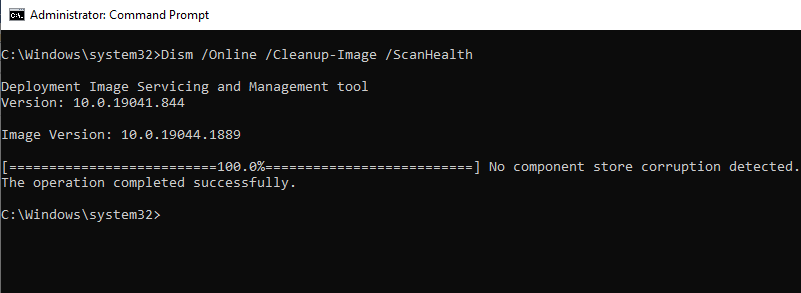
ScanHealth überprüft einzelne Komponenten im Komponentenspeicher auf Beschädigungen, indem es den Hash-Wert der aktuellen Datei mit einem gespeicherten Hash-Wert vergleicht. Daher dauert ScanHealth im Allgemeinen länger als CheckHealth.
Zusätzlich wird eine Protokolldatei erstellt, die zur Fehleranalyse verwendet werden kann. Überprüfen Sie im Falle von Problemen zunächst die Datei DISM.log auf spezifische Fehler, dann die Datei Sessions.xml und schließlich die Datei CBS.log.
Wie man den DISM RestoreHealth-Befehl anwendet
RestoreHealth ist nach CheckHealth und ScanHealth der dritte wichtige Parameter von DISM.
Es wird in Verbindung mit DISM genutzt, um das Windows-Image entweder online oder offline unter Verwendung verschiedener Quelldateien zu reparieren.
Der folgende Restorehealth-Befehl dient der Reparatur des Online-Betriebssystems:
DISM.exe /Online /Cleanup-image /Restorehealth
Wenn Sie diesen Befehl ausführen, verwendet DISM Windows Update, um die benötigten Dateien zur Behebung der Beschädigungen zu beziehen. Abhängig vom Ausmaß der Schäden kann das Scannen und Wiederherstellen des Komponentenspeichers einige Zeit dauern. DISM lädt von den Windows Update-Servern automatisch die Dateien beschädigter oder fehlender Komponenten herunter und ersetzt sie.
Nach Abschluss des Befehls wird der folgende Bildschirm angezeigt:
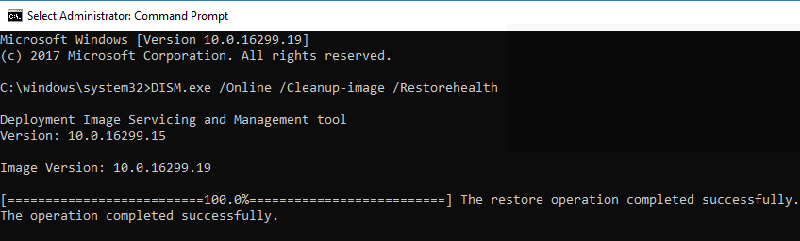
Offline-Reparatur der Windows-Images
Die oben erläuterten DISM-Befehle sind für das aktuell laufende Windows-Betriebssystem online anwendbar.
Das Hinzufügen und Entfernen von Updates, Treibern, Sprachpaketen und andere Konfigurationsaufgaben können offline mit DISM abgewickelt werden.
Im Folgenden wird erläutert, wie man DISM zur Reparatur von Offline-Windows-Dateien einsetzt.
Für einen Offline-Vorgang können Sie bootfähige Installations-CDs, Windows 10-ISO-Dateien oder lokal gespeicherte Quelldateien, wie z.B. „install.wim“- oder „install.esd“-Dateien von einem anderen Gerät, nutzen und als Laufwerk bereitstellen.
Stellen Sie vor dem Fortfahren sicher, dass die Dateien mit der Version, Edition und Sprache der Windows 10-Version übereinstimmen, die repariert werden soll.
Betrachten wir ein Beispiel für die Verwendung der DISM-Eingabeaufforderung zur Reparatur eines Offline-Images.
Um ein Offline-Image zu reparieren, führen Sie den unten aufgeführten DISM-Befehl in der Eingabeaufforderung aus:
Dism /Image:C:offline /Cleanup-Image /RestoreHealth /Source:c:testmountwindowsLimitAccess
Der Speicherort der Quelle muss an Ihr Offline-Image angepasst werden und ist in der Regel eine WIM-, VHD- oder VHDX-Datei.
LimitAccess weist DISM an, Windows Update oder Windows Server Update Services nicht nach Quelldateien zu durchsuchen.
Wie man das DISM-Dienstprogramm über PowerShell ausführt
In den vorangegangenen Abschnitten haben wir die Verwendung des Windows-Kommandozeilen-Tools zur Untersuchung, Erkennung und Behebung von Betriebssystemproblemen erörtert. Dieselben Operationen lassen sich auch mithilfe von Windows PowerShell-Cmdlets ausführen.
Geben Sie den Befehl „PowerShell“ in das Suchfeld ein und führen Sie ihn mit Administratorrechten aus, um auf die PowerShell-Cmdlets zuzugreifen, wie im folgenden Screenshot dargestellt.
powershell
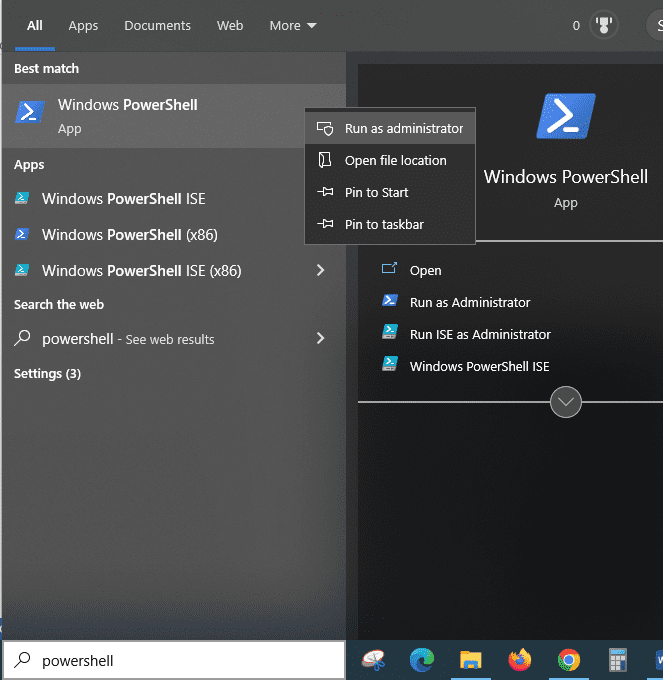
Die Cmdlets der DISM PowerShell stimmen oft direkt mit den Argumenten in Dism.exe überein. Eine vollständige Tabelle aller DISM-Befehle zusammen mit ihren PowerShell-Cmdlet-Äquivalenten finden Sie auf der Microsoft-Website.
Verwenden Sie den PowerShell-Hilfebefehl „get-help – examples“, um die zugehörige Syntax, Schalter und Parameter anzuzeigen.
Einige der in PowerShell verwendeten Befehle sind:
- Für CheckHealth: Repair-WindowsImage -CheckHealth
- Für ScanHealth: Repair-WindowsImage -ScanHealth
- Für RestoreHealth: Repair-WindowsImage -RestoreHealth
Beispiele für die Nutzung von PowerShell zur Ausführung von DISM-Befehlen
Geben Sie Folgendes ein, um die CheckHealth PowerShell-Cmdlets zu starten:
Repair-WindowsImage -online –CheckHealth
Nach Abschluss des Befehls wird der folgende Bildschirm angezeigt:
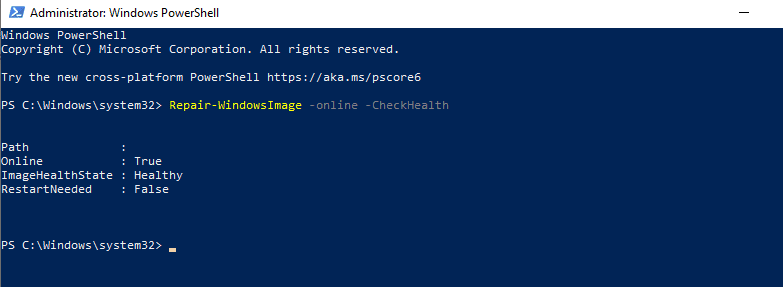
Sie können die ScanHealth PowerShell-Cmdlets wie folgt nutzen, um eine gründliche Überprüfung und Reparatur durchzuführen:
Repair-WindowsImage -online –ScanHealth
Der folgende Bildschirm wird angezeigt, nachdem der Befehl erfolgreich ausgeführt wurde.
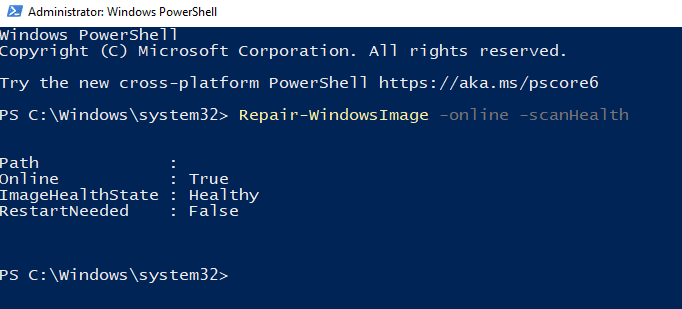
Bitte beachten Sie, dass Sie Administratorrechte benötigen, um diese Befehle auszuführen. Andernfalls erhalten Sie die Fehlermeldung „Für den angeforderten Vorgang ist eine Erhöhung erforderlich“ und der DISM-Befehl funktioniert nicht.
Alle Informationen zum Cmdlets-Modul von PowerShell finden Sie auf dieser Microsoft-Seite.
Fehlerbehebung bei DISM-Fehlern
DISM ist darauf ausgelegt, das Betriebssystem automatisch zu scannen und zu reparieren. Gelegentlich kann es jedoch zu Fehlern kommen.
In diesem Abschnitt werden einige häufige Fehler behandelt, die bei der Ausführung von DISM auftreten können.
Fehler: 0x800f0954 – DISM fehlgeschlagen. Es wurde keine Operation durchgeführt.
Dieser Fehler ist ein häufiges Problem, das auftreten kann, wenn der DISM-Befehl nicht korrekt ausgeführt wird.
Dieser Fehler tritt auf, wenn ein Antivirenprogramm eines Drittanbieters DISM während der Befehlsausführung stört. Auch Active Proxy, Windows Update-Dienste, schreibgeschützter Zugriff auf install.wim usw. können diesen Fehler verursachen.
Betrachten wir, wie diese Herausforderungen bewältigt werden können, damit DISM erfolgreich ausgeführt wird.
Störung durch das Antivirenprogramm
Lösung: Sollte der Fehler nach dem Beenden des Antivirus weiterhin auftreten, können Sie ihn nach der DISM-Funktion deinstallieren und neu installieren. Es ist keine Antivirensoftware von Drittanbietern notwendig, da Microsoft Defender ein leistungsstarkes Antivirenprogramm in Windows 10 ist.
Beschädigte Windows Update-Komponenten und -Registrierung
Wenn der intelligente Hintergrundübertragungsdienst (BITS), die kryptografischen Dienste (CryptSvc) und die Windows Update-Dienste falsch konfiguriert sind, schlägt DISM fehl.
Lösung: Diese Dienste müssen über einen automatischen Starttyp und einen gestarteten Status verfügen, damit Windows Update automatisch und erfolgreich durchgeführt wird. In manchen Fällen kann auch ein Neustart dieser Dienste das Problem beheben:
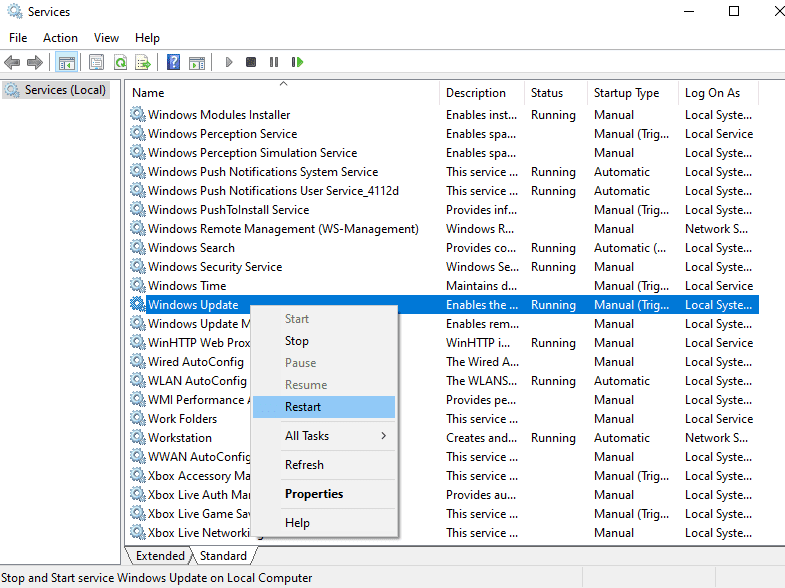
Proxy deaktivieren
Sie können einen Proxy verwenden, um Ihre Privatsphäre zu schützen, was aber verhindern kann, dass DISM den Befehl ausführt.
Lösung: Deaktivieren Sie den Proxy und führen Sie das DISM-Tool erneut aus.
Lesezugriff auf install.wim
In den meisten Fällen wird eine Datei „install.wim“ direkt von der Windows 10-Installations-ISO kopiert, um den DISM-Offline-Scan zu starten. Da die Datei „install.wim“ schreibgeschützt ist, schlägt DISM fehl.
Lösung: Entfernen Sie die schreibgeschützten Berechtigungen, indem Sie im Kontextmenü „Eigenschaften“ auswählen, wenn Sie mit der rechten Maustaste auf die Datei „install.wim“ klicken.
So beheben Sie den DISM-Fehler 50
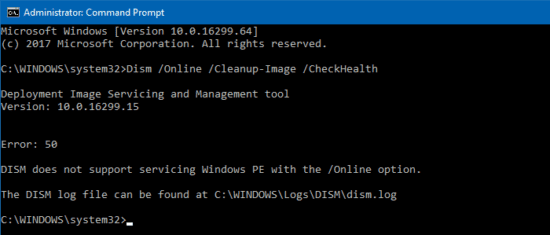
Der DISM-Fehler 50 ist ein weiterer häufiger Fehler. Er tritt auf, wenn ein Benutzer versucht, einen der folgenden Befehle auszuführen:
- Dism /Online /Cleanup-Image /CheckHealth
- Dism /Online /Cleanup-Image /ScanHealth
- Dism /Online /Cleanup-Image /RestoreHealth
Die Hauptursache für diesen Fehler ist ein falsch platzierter Registrierungsschlüssel.
Um dieses Problem zu beheben, müssen Sie diesen Schlüssel daher wie folgt entfernen:
Führen Sie in der Eingabeaufforderung „Regedit“ aus, um auf die Registrierung zuzugreifen.
Navigieren Sie zu HKEY_LOCAL_MACHINE\SYSTEM\CurrentControlSet\Control.
Suchen Sie dann nach dem Ordner „MiniNT“ und löschen Sie ihn, wie in der Abbildung unten gezeigt.
Starten Sie Ihren Windows 10-Computer nach der Bestätigung Ihrer Änderungen neu.
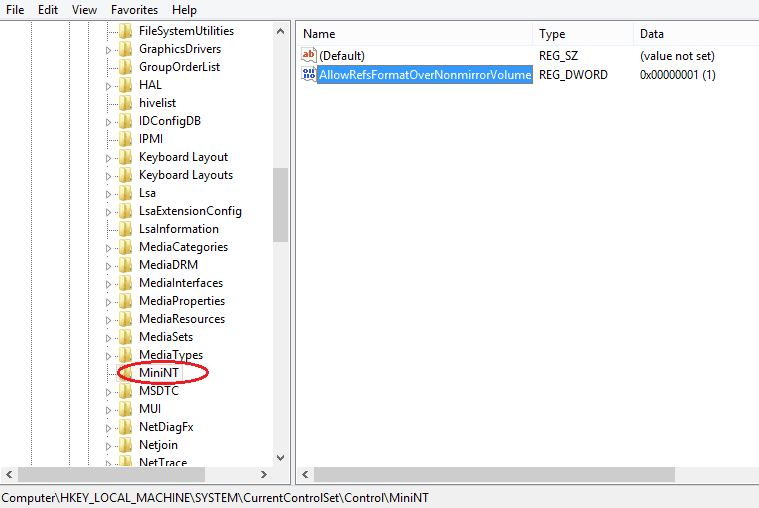
Fazit
Das DISM-Tool ist ein vielseitiges und hochentwickeltes Werkzeug, das besonders für erfahrene Techniker und Systemadministratoren geeignet ist. Es behebt Beschädigungen des Komponentenspeichers, die SFC und CHKDSK nicht bewältigen können, um Probleme mit dem Betriebssystem zu beheben.
Sie können auch einige der besten Reparaturwerkzeuge erkunden, um Windows 10-Probleme automatisch zu lösen.